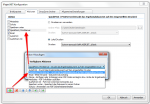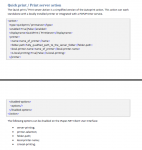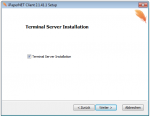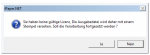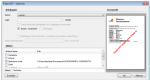Mit der iPaper Version 2.1.41 wurden folgende Erweiterungen implementiert:
- Neue QuickPrint / DruckServer Aktion für schnelle Ausdrucke auf physische Drucker
- Neue Setup Option – „Terminal Server Installation“ setzt die AutoStart Funktion entsprechend anders.
- Warnhinweis bei fehlender „Concurrent“ Lizenz – verhindert ein mit „Demo“ gestempeltes Dokument.
- Parallele Abarbeitung von iPaper Druckjobs – Dokumente können nicht „verloren“ gehen.
QuickPrint / DruckServer Aktion
Die bestehende AutoPrint Druckaktion bietet zwar eine Vielzahl an Optionen und Einstellmöglichkeiten, ist jedoch auf bestimmten Druckern recht langsam in der Verarbeitung uns Ausgabe. Aus diesem Grund haben wir die „QuickPrint / PrintServer“ Aktion implementiert die alternativ verwendet werden kann – dazu muss man nur die neue Aktion hinzufügen und die bestehende AutoPrint Aktion deaktivieren oder entfernen. Die Funktion unterstützt sowohl den direkten lokalen Druck auf einen ausgewählten Drucker als auch unseren PDF2Printer Druckserver. Beim Druckserver wird die PDF Datei zusammen mit der Druckerinformation übergeben – womit der Rechner lokal sofort wieder frei ist da die weitere Druckausgabe über den Windows Dienst oder über einen eigenen zentralen Druckserver erfolgt. Wie alle anderen Aktionen kann auch QuickPrint über XML Kommandos gesteuert werden.
Setup Option – Terminal Server / AutoStart
Mit der neuen Setup Option „Terminal Server Installation“ – Ja / Nein kann das AutoStart Verhalten von iPaper festgelegt werden. Bei Installation auf einem Terminal Server erfolgt die Lizenzierung über die gleichzeitige Nutzung – wobei hier pro gestarteter Anwendung eine Lizenz „verbraucht“ wird. Bisher war die AutoStart Option generell für alle User gleich, d.h. am Terminal Server konnten falls nicht genug Lizenzen vorhanden waren der AutoStart nicht verwendet werden und die Anwender die iPaper verwenden wollten mussten manuell starten.
Die AutoStart Option wird jetzt zwischen Terminal Server und normalen Arbeitsstationen unterschiedlich gehandhabt:
Terminal Server:
- AutoStart ist nicht standardmäßig aktiviert – der Anwender muss die Option selbst setzten damit nur die gewünschte Anzahl an Lizenzen verbraucht wird.
- Die AutoStart Einstellung und Speicherung erfolgt individuell pro User und nicht generell für alle User / ganzen Rechner.
- HKEY_LOCAL_MACHINE\Software\Microsoft\Windows\CurrentVersion\Run – Schlüssel Name: TS, value = yes
- Falls TS=yes gesetzt ist wird als nächstes der Registry Key HKEY_CURRENT_USER\Software\Microsoft\Windows\Current\Version\Run ausgelesen und überprüft ob ein Pfad hier eingetragen ist oder nicht. Standardmäßig ist hier nichts eingetragen und daher wird iPaper nicht automatisch gestartet. Wird aber die Option „AutoStart“ im iPaper aktiviert – so wird der Pfad für den automatischen Start hier eingetragen. Dadurch wird iPaper nicht automatisch gestartet. Nur falls der User die „AutoStart“ Option individuell aktiviert, wird der Pfad eingetragen und die Anwendung wird beim Logon gleich automatisch mit gestartet.
Normale Arbeitstation:
- Ist beim Setup die Terminal Server Option nicht eingehakt. so schreibt das Setup automatisch den Pfad von iPaper in den Run Key von HKEY_LOCAL_MACHINE\Software\Microsoft\Windows\CurrentVersion\Run – iPaper.NET = <path>. Damit wird iPaper generell für alle Benutzer des Rechners gestartet. Die AutoStart Option ist bei normalen Arbeitstationen damit standardmäßig aktiv.
Warnhinweis bei fehlender Lizenz
Speziell bei Verwendung von Concurrent Lizenzen auf Terminalservern und bei der „Silent“ Verarbeitung ohne Userinterface und ohne Voransicht ist es immer wieder vorgekommen dass mehr Anwender iPaper gestartet hatten als Lizenzen vorhanden waren – Die User die über dieses Limit gekommen sind haben bisher bei der Druckausgabe über iPaper keinen expliziten Hinweis darauf bekommen und im Ergebnis wurde ein PDF Dokument mit einem roten „Demostempel“ erzeugt und eventuell auch verschickt.
Parallele Abarbeitung von iPaper Druckjobs
Bisher musste die komplette vorangegangene Verarbeitung abgeschlossen sein bevor der nächste Druckvorgang gestartet werden konnte. Wurde darauf nicht geachtet so konnte es vorkommen Dokumente dazwischen „verschluckt“ wurden. iPaper in der Client Version ist prinzipiell nicht für eine Massen- bzw. Batch-Verarbeitung konzipiert. Für diesen Anwendungsbereich gibt es den iPaper Server als Windows Dienst mit Folder-Monitoring. Es gibt jedoch auch Situationen wo es notwendig sein kann eine parallele Verarbeitung zu ermöglichen z.b. falls eine (z.b. AutoPrint) Aktion länger dauert und der User bereits das nächste Dokument erzeugt, sollten keine Dokumente „verloren“ gehen.
Jetzt ist es auch möglich mehrere Ausgaben kurz hintereinander zu starten ohne dass Dokumente „verloren“ gehen. iPaper wird in dem Fall parallel geöffnet und es findet eine parallele Verarbeitung statt. Damit werden alle Dokumente die erzeugt werden auch verarbeitet.
Download – iPaper 32 & 64bit >>>
Paper – Dokumentation – XML Kommandos >>>